حلول قد تخلصك من مشكلة بطء مقاطع الفيديو على اليوتيوب
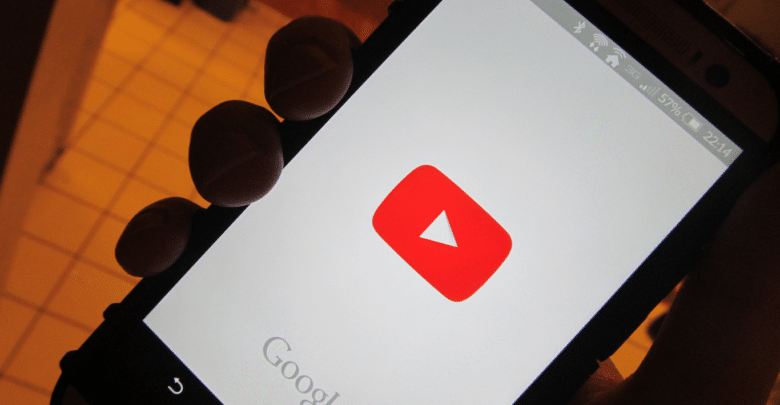
تعتبر منصة “يوتيوب YouTube” أحد أفضل التطبيقات لقضاء أوقات ممتعة بالنسبة للعديد من مستخدمي الهواتف الذكية، فهناك العديد من مقاطع الفيديو التي نراها كل يوم من أجل الترفيه عن أنفسنا أو للحصول على معلومات مفيدة.
ومع ذلك، في بعض الأحيان يمنحك التطبيق وقتًا عصيبًا عندما يُظهر لك خطأ في الاتصال، وهناك طريقتان يمكنك من خلالهما تقليل وقت التخزين المؤقت أو التخلص من مشكلة خطأ الشبكة.
وذلك عن طريق مسح ذاكرة التخزين المؤقت ليوتيوب، أو تغيير جودة الفيديو، أو ببساطة عن طريق الاشتراك في خدمة “بروميوم يوتيوب YouTube Premium” إليك كيف يمكنك القيام بذلك.
مسح البيانات المخزنة مؤقتًا:
- على الهاتف أو سطح المكتب أو الجهاز اللوحي، افتح متصفح “كروم Chrome“.
- اضغط على زر الإعدادات (ثلاث نقاط متراصة).
- على الهاتف، انقر فوق: السجل > مسح بيانات التصفح (History > Clear browsing data).
- على سطح المكتب، انقر فوق: المزيد من الأدوات > مسح بيانات التصفح (More Tools > Clear Browsing Data).
- يمكن لمستخدمي “أندرويد Android” و”ماك Mac” و”حاسوب PC” تحديد النطاق الزمني لحذف البيانات. هذا غير متوفر على أجهزة “أيفون iPhone“.
- حدد الخيارات – ملفات تعريف الارتباط وبيانات الموقع والصور والملفات المخزنة مؤقتًا (Cookies and site data and Cached images and files).
- اضغط على مسح البيانات (Clear data).
تغيير جودة الفيديو:
- يمكنك تغيير جودة الفيديو لمقطع يوتيوب من خلال النقر على أيقونة الإعدادات في الركن الأيمن السفلي من الشاشة أو أعلى الزاوية اليمنى.
- يمكنك اختيار جودة أقل لتحميل الفيديو بشكل أسرع.
- تتوفر هذه الميزة أيضًا على سطح المكتب.
اشترك في يوتيوب بريميوم:
- في حال كنت لا تزال غير قادر على مشاهدة الفيديو عبر الإنترنت. يمنحك الاشتراك في YouTube Premium خيار تنزيله ومشاهدته في وضع عدم الاتصال، دون مواجهة أية مشكلات.
بالنسبة إلى “المهووسين”، يمتلك يوتيوب أداة خاصة تسمى “إحصائيات المهووسين” التي تعرض تفاصيل المستخدمين حول سرعة الاتصال وصحة المخزن المؤقت ونشاط الشبكة أثناء بث الفيديو، هذا ليس حلاً ولكنه بالتأكيد سيساعد المستخدمين في تحديد المشكلة. إليك كيف يمكنك رؤيته.
- في مقطع فيديو يوتيوب على سطح المكتب، انقر بزر الماوس الأيمن وحدد “إحصائيات المهووسين Stats for nerds“.
- تحقق من سرعة الشبكة والدقة الاختيارية ونشاط الشبكة وصحة المخزن المؤقت والمزيد من النافذة المنبثقة التي تظهر في زاوية الشاشة. من الممكن أيضًا الوصول إليه على تطبيق يوتيوب.
- على آيفون، انقر فوق “الإعدادات Settings” داخل التطبيق، وقم بتشغيل الخيار “تمكين الإحصائيات Enable Stats” للمهوسين.
- على أندرويد، انقر فوق “الإعدادات Settings” و”عام General” و”تمكين الإحصائيات Enable Stats” للمهوسين.